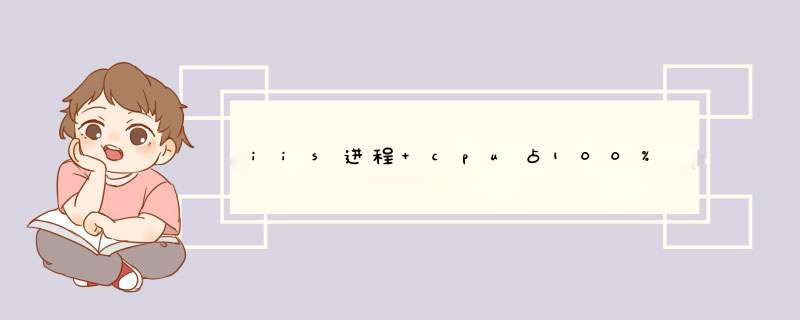
1、在IIS中对每个网站进行单独的应用程序池配置。即互相之间不影响。
2、设置应用程序池的CPU监视,不超过25%(服务器为4CPU),每分钟刷新,超过限制时关闭。
根据w3wp取得是哪一个应用程序池:
1、在任务管理器中增加显示pid字段。就可以看到占用内存或者cpu最高的进程pid
2、在命令提示符下运行iisapp -a。注意,第一次运行,会提示没有js支持,点击确定。然后再次运行就可以了。这样就可以看到pid对应的应用程序池。(iisapp实际上是存放在C:\windows\system32目录下的一个VBS脚本,全名为iisapp.vbs,如果你和我一样,也禁止了Vbs默认关联程序,那么就需要手动到该目录,先择打开方式,然后选“Microsoft (r) Windows Based Script Host”来执行,就可以得到PID与应用程序池的对应关系。)
3、到iis中察看该应用程序池对应的网站,就ok了,做出上面的内存或CPU方面的限制,或检查程序有无死循环之类的问题。
解决内存占用过多,可以做以下配置:
1、在IIS中对每个网站进行单独的应用程序池配置。即互相之间不影响。
2、设置应用程序池的回收时间,默认为1720小时,可以根据情况修改。再设置当内存占用超过多少(如500M),就自动回收内存。
我的设置如下:
首先是对CPU的限制:在启用cpu监视后,我设置该应用程序池最大的cpu使用率为50%。设置刷新cpu时间为1分钟,设置操作为“关闭”。最大工作进程数设置为1。这个意思是,IIS刷新检测该独立池的CPU使用情况时间为1分钟,如果超过设置的cpu限制50%,就会发出关闭池的指令,要求池在指定的时间内关闭。如果池成功在这个时间内关闭,IIS会重启动一个新池,此段时间很短,一般不会有什么感觉,池就重新开启了,对于访问网站的人基本是不会有感觉的。但如果池没有在指定时间内关闭,IIS就会强行关闭它一个刷新CPU时间。在这个停止的时间内,网站无法访问,提示“Service Unavaliable”。
关闭时间和启动时间间隔设置:设短一些比如10秒,这样当您的网站程序大量占用系统资源时IIS自动快速回收进程并且快速启动进程,您的网站暂时还可以将就着工作。
对内存的限制及进程回收时间的设置:我设置为内存占用超过800M就自动回收内存,虚拟内存没有做限制。进程回收时间我保持默认没有修改。各位可以根据自己的情况设置更短的时间。对应用程序池最大虚拟内存也可以在此进行设置,超过了设置的最大虚拟内存,该池会就被回收。
最后综合落伍wlmmc的一些经验,总结一些需要注意的问题:
1、 要限制一个站点的CPU使用,必须将该站点设置为独立应用程序池,共用应用程序池是无法限制单个站点的。IIS独立应用程序池,就需要独立的进程,非常消耗内存。独立池越多,就有越多的W3WP进程。对于每个站点均要独立应用程序池的服务器,在一般的普通P43.0 2G内存 的普通服务器上,建议不要超过50个站点,最好30以内,不然服务器压力非常大。在配置上,我一般把资源消耗较大的网站独立一个池,一般普通BBS或者生成HTML的系统大概5个站一个池。普通网站以及一些企业站点均共用一个池。
2、根据wlmmc的经验,在服务器硬件允许的情况下,一般不要限制站点内存使用,这样能够保证网站运行,不会出现用户掉线情况。需要限制某站的最大虚拟内存不要小于64M,不然可能出现一些未知的错误。
3、这些都不是根本解决办法,它的根本问题是网站程序有问题,要解决根本问题还要从程序查起。根据本文开头提到的方法查到具体的应用程序池,找到使用此应用程序池的网站,解决网站程序存在的问题,如死循环之类。
4、除了w3wp.exe, 在调用数据库进行大量查询操作的时候,也会大量占用CPU资源,这是难免的(数据库方面的语句及结构优化不在本文讨论范围之内)。个人认为,只要不是CPU长时间占用100%, 一般在75%左右都是正常的。
中毒了!nbspWinXP中CPU占用100%原因及解决方法nbsp我们在使用WindowsnbspXP操作系统的时候,用着用着系统就变慢了,一看“nbsp任务管理器nbsp”才发现CPU占用达到100%。这是怎么回事情呢?遇到病毒了,硬件有问题,还是系统设置有问题,在本文中笔者将从硬件,软件和病毒三个方面来讲解系统资源占用率为什么会达到100%。nbsp经常出现CPU占用100%的情况,主要问题可能发生在下面的某些方面:nbspCPU占用率高nbsp的九种可能nbsp1、防杀毒软件造成nbsp故障nbsp由于新版的nbspKVnbsp、金山、nbsp瑞星nbsp都加入了对网页、nbsp插件nbsp、邮件的随机监控,无疑增大了系统负担。处理方式:基本上没有合理的处理方式,尽量使用最少的监控服务吧,或者,升级你的硬件配备。nbsp2、驱动没有经过认证,造成CPU资源占用100%nbsp大量的测试版的驱动在网上泛滥,造成了难以发现的故障原因。nbsp处理方式:尤其是nbsp显卡驱动nbsp特别要注意,建议使用nbsp微软认证nbsp的或由官方发布的驱动,并且严格核对型号、版本。nbsp3、nbsp病毒、木马nbsp造成nbsp大量的蠕虫病毒在系统内部迅速复制,造成CPU占用资源率据高不下。解决办法:用可靠的杀毒软件彻底清理系统内存和本地硬盘,并且打开系统设置软件,察看有无异常启动的程序。经常性更新升级杀毒软件和防火墙,加强防毒意识,掌握正确的防杀毒知识。nbsp4、控制面板—nbsp管理工具nbsp—服务—RISINGnbspREALTIMEnbspMONITORnbspSERVICEnbsp点鼠标右键,改为手动。nbsp5、开始-ampgt运行-ampgtmsconfig-ampgt启动,关闭不必要的启动项,重启。nbsp6、查看“nbspsvchostnbsp”进程。nbspsvchostnbsp.nbspexenbsp是WindowsnbspXP系统nbsp的一个核心进程。nbspsvchost.exenbsp不单单只出现nbsp在WindownbspsnbspXP中,在使用nbspNTnbsp内核的nbspWindows系统nbsp中都会有svchost.exe的存在。一般在nbspWindowsnbsp2000nbsp中nbspsvchost.exe进程nbsp的数目为2个,而nbsp在WindowsnbspXP中svchost.exe进程的数目就上升到了4个及4个以上。nbsp7、查看nbsp网络连接nbsp。主要是网卡。nbsp8、查看网络连接nbsp当安装了WindowsnbspXP的计算机做服务器的时候,收到端口nbsp445nbsp上的连接请求时,它将分配内存和少量地调配nbspCPU资源来为这些连接提供服务。当负荷过重的时候,CPU占用率可能过高,这是因为在工作项的数目和响应能力之间存在固有的权衡关系。你要确定合适的nbspMaxWorkItemsnbsp设置以提高系统响应能力。如果设置的值不正确,服务器的响应能力可能会受到影响,或者某个用户独占太nbsp多系统nbsp资源。nbsp要解决此问题,我们可以通过修改注册表来解决:在nbsp注册表编辑器nbsp中依次展开[HKEY_LOCAL_MACHINESYSTEMCurrentControlSetServiceslanmanservernbsp]分支,在右侧窗口中nbsp新建nbsp一个名为“maxworkitems”的nbspDWORD值nbsp。然后双击该值,在打开的窗口中键入下列数值并保存退出:nbsp如果计算机有512MB以上的内存,键入“1024”;如果计算机内存小于nbsp512nbspMB,键入“256”。nbsp9、看看是不是WindowsnbspXP使用鼠标右键引起CPU占用100%nbsp前不久的报到说在资源管理器里面使用鼠标右键会导致CPU资源100%占用,我们来看看是怎么回事?nbsp征兆:nbsp在资源管理器里面,当你右键点击一个目录或一个文件,你将有可能出现下面所列问题:nbsp任何文件的拷贝操作在那个时间将有可能停止相应nbsp网络连接速度将显著性的降低nbsp所有的流输入/输出操作例如使用WindowsnbspMedianbspPlayernbsp听音乐将有可能是音乐失真成因:nbsp当你在资源管理器里面右键点击一个文件或目录的时候,当快捷nbsp菜单显示nbsp的时候,CPU占用率将增加到100%,当你关闭快捷菜单的时候才返回正常水平。nbsp解决方法:nbsp方法一:关闭“为菜单和工具提示使用过渡效果”nbsp1、点击“开始”--“控制面板”nbsp2、在“控制面板”里面双击“显示”nbsp3、在“显示”属性里面点击“外观”标签页nbsp4、在“外观”标签页里面点击“效果”nbsp5、在“效果”对话框里面,清除“为菜单和工具提示使用inetinfo.exe进程占CPU100%的原因及解决办法症状:iss很慢 ,不认识asp页面,系统进程inetinfo.exe进程占CPU100%
注意以下都不起作用的
1、把IIS卸载。
2、把 %windir%\system32\inetsrv 删除。
3、把%windir%\iisX.log删除,X 是IIS版本。
4、把 \inetpub\ 目录删除。
(以上操作可以在安全模式中进行。)
5、重装IIS
正解:
原因是电脑由于之前有非正常断电重启所导致的。
解决方法:删除IIS日志,(网上有重装系统啊等等乱七八糟的解决方法,都是乱教人)。日志存放在SYSTEM32/LogFiles\W3SVC1”里删除今天的就可以了。
ps: 本人实践,只有删除 IIS日志 才解决问题,上述1,2,3,4,5都没起作用。
欢迎分享,转载请注明来源:夏雨云

 微信扫一扫
微信扫一扫
 支付宝扫一扫
支付宝扫一扫
评论列表(0条)